วิธีฝัง Google Maps ลงใน WordPress
เผยแพร่แล้ว: 2023-02-12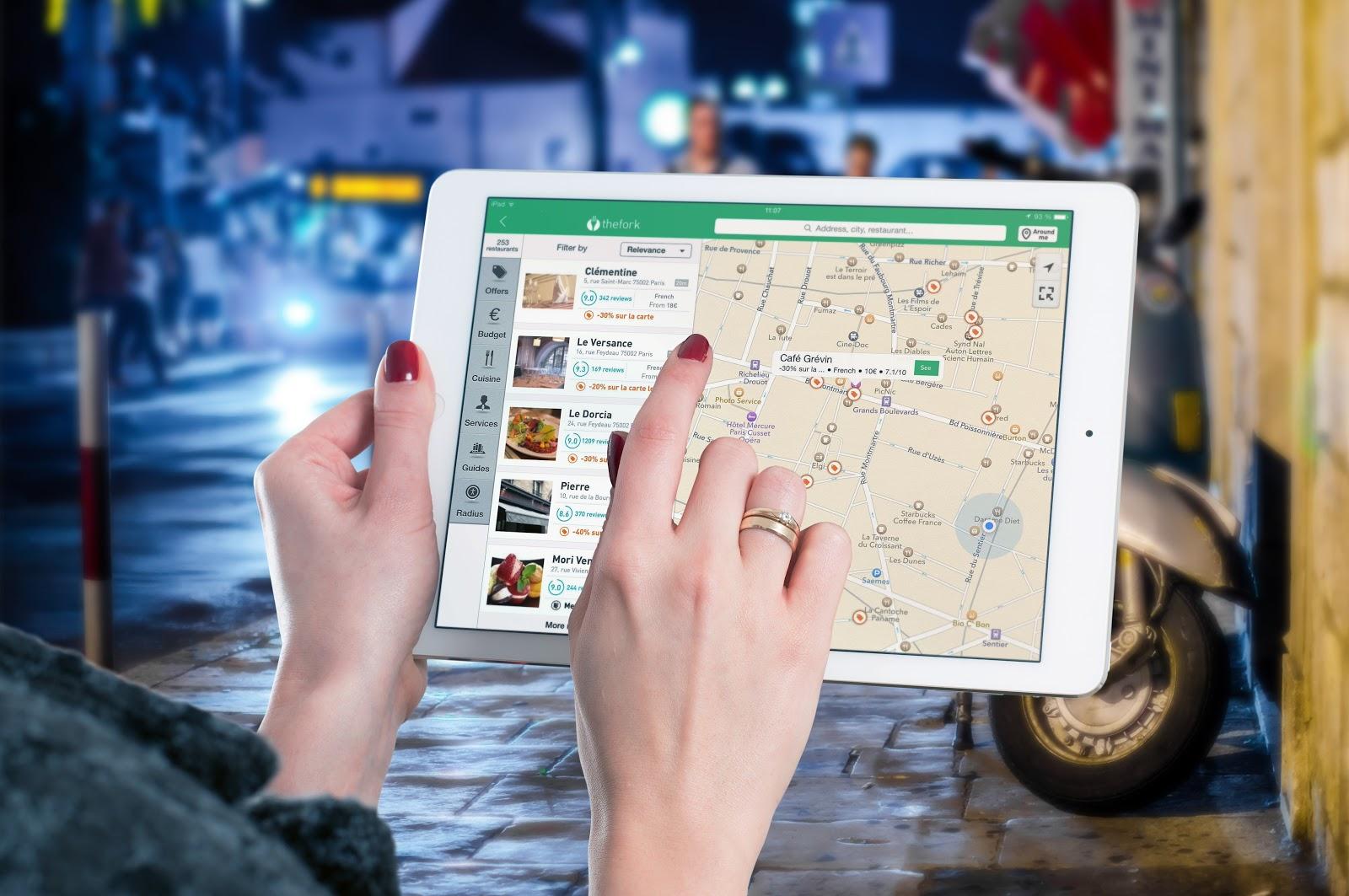
โดยสรุปแล้ว ประสบการณ์ผู้ใช้ (UX) ที่ดีเป็นสิ่งสำคัญในการเพิ่ม Conversion ให้ได้สูงสุด ในกรณีส่วนใหญ่ คุณจะต้องทำให้ลูกค้าหาคุณเจอได้ง่ายที่สุด หากธุรกิจของคุณมีหน้าร้านจริงหลายแห่งเช่นกัน คุณจะต้องแน่ใจว่าลูกค้าสามารถค้นหาสถานที่ที่อยู่ใกล้พวกเขาได้อย่างรวดเร็ว
แม้ว่าการระบุที่อยู่ของคุณบนเว็บไซต์จะใช้งานได้ แต่ค่า UX ของค่านี้ค่อนข้างจำกัด กลยุทธ์ที่มีประสิทธิภาพมากกว่าคือการฝัง Google Map ที่ตอบสนองลงในไซต์ WordPress ของคุณ ซึ่งจะช่วยให้ลูกค้าของคุณสามารถดูเส้นทางที่ดีที่สุดไปยังที่ตั้งธุรกิจของคุณได้ทันที
ในบทความนี้ เราจะสำรวจข้อดีบางประการของการใช้ Google Maps หลังจากนั้น เราจะแนะนำคุณเกี่ยวกับวิธีเพิ่ม Google Map ลงใน WordPress ด้วยตนเองด้วยวิธี iFrame สุดท้าย เราจะเรียกใช้ปลั๊กอินที่มีประโยชน์ซึ่งช่วยให้คุณฝัง Google Map ลงในไซต์ของคุณได้ในเวลาอันรวดเร็ว ไปเดินป่ากัน!
ทำไมต้องใช้ Google Maps?
Google Maps ติดอันดับแอปยอดนิยมของโลกมานานและด้วยเหตุผลที่ดี เครื่องมือแผนที่เว็บและการวางแผนเส้นทางอย่างง่ายนี้ช่วยให้คุณเข้าถึงมุมมองถนนแบบพาโนรามา สภาพการจราจรแบบเรียลไทม์ ตัวเลือกการขนส่งสาธารณะ และอื่นๆ คุณยังสามารถแสดงธุรกิจของคุณผ่านโปรไฟล์ที่แสดงเมื่อค้นหาตำแหน่งของคุณ
การใช้ Google Maps มีข้อดีหลายประการ นอกเหนือจากข้อมูลที่ชัดเจน (ให้ลูกค้าเห็นเส้นทางที่เร็วที่สุดไปยังสถานที่ตั้งของธุรกิจของคุณ) คุณยังสามารถให้ข้อมูลที่สำคัญทางธุรกิจที่นั่นและจากนั้น (เช่น ชั่วโมงทำการสูงสุด เวลาเปิดทำการ และอื่นๆ)
Google Maps ยังสามารถปรับปรุงประสบการณ์ของผู้ใช้ผ่านการผสานรวมของบุคคลที่สาม ตัวอย่างเช่น หากคุณเปิดร้านอาหาร โปรไฟล์ของคุณสามารถรวมเข้ากับ OpenTable ทำให้ลูกค้าของคุณสามารถจองได้ทันทีบน Google Maps
การฝังแผนที่บนไซต์ของคุณยังสามารถช่วยลดอัตราตีกลับ และช่วยให้ไซต์ของคุณได้รับผลประโยชน์อื่นๆ ของการปรับแต่งเว็บไซต์ให้ติดอันดับบนเครื่องมือการค้นหา (SEO)
ด้วยข้อได้เปรียบเหล่านี้ คุณอาจสงสัย ว่าฉันจะฝัง Google Map ลงในไซต์ WordPress ของฉันได้อย่างไร เราจะอธิบายวิธีการในส่วนถัดไป
วิธีฝัง Google Maps ลงใน WordPress
มีสองตัวเลือกให้คุณเลือกที่นี่ – ฝังแผนที่ด้วยตนเองหรือผ่านปลั๊กอิน
วิธีเดิมเป็นวิธีที่ดีหากคุณต้องการฝังแผนที่ง่ายๆ ลงในเพจหรือโพสต์อย่างรวดเร็ว อย่างไรก็ตาม ส่วนหลังจะให้คุณปรับแต่งแผนที่เพิ่มเติมเพื่อให้ตรงกับความต้องการของคุณมากขึ้น
การฝัง Google Maps ด้วยตนเอง
ก่อนที่คุณจะฝังแผนที่ลงในไซต์ได้ คุณจะต้องเพิ่มโปรไฟล์ธุรกิจของคุณใน Google Maps โชคดีที่ขั้นตอนนี้ง่ายและตรงไปตรงมา เมื่อเสร็จแล้ว คุณก็พร้อมที่จะเริ่ม!
ขั้นตอนที่ 1
ขั้นแรก เปิด Google Maps และค้นหาธุรกิจของคุณในแถบค้นหา หากไม่แสดงโดยอัตโนมัติ ให้คลิกที่ 'หมุด' สีแดงเพื่อเปิดโปรไฟล์ธุรกิจของคุณ:
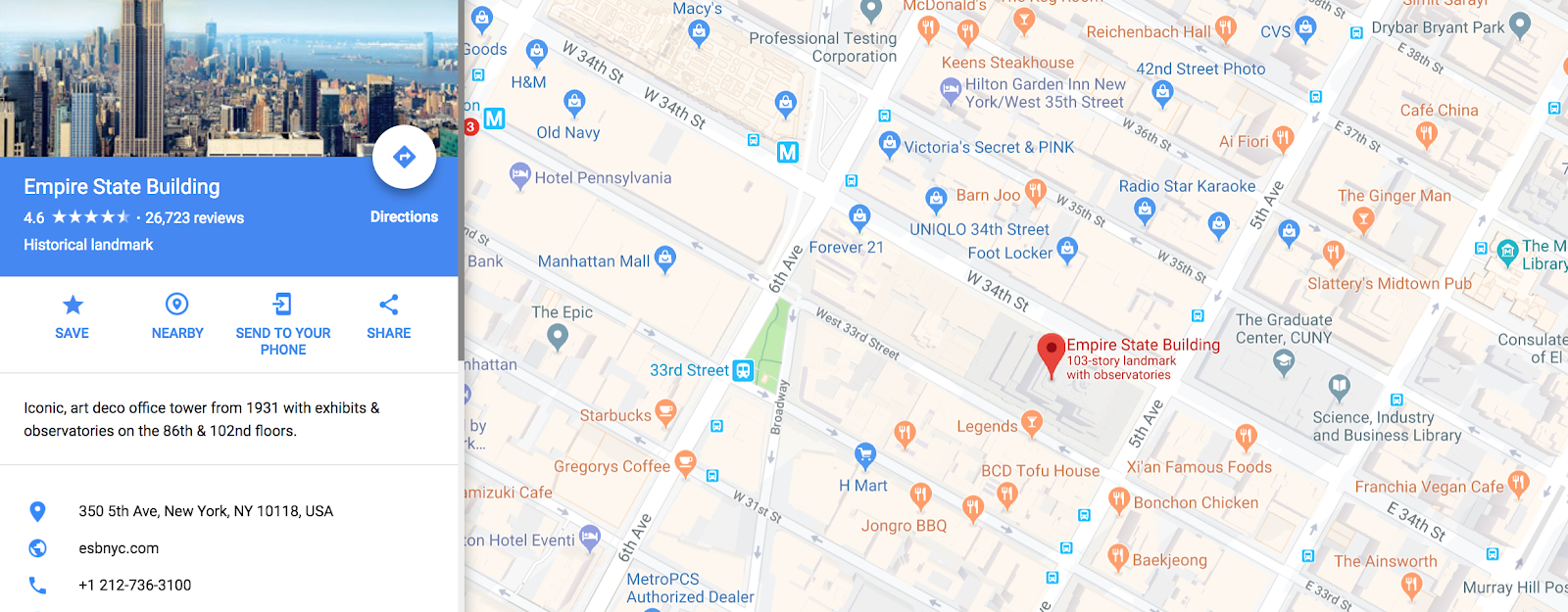
ต่อไป คุณจะต้องคว้ารหัสฝังเฉพาะสำหรับแผนที่ของคุณ
ขั้นตอนที่ 2
คลิกปุ่ม แบ่งปัน บนหน้าโปรไฟล์ธุรกิจของคุณ ซึ่งจะแสดงเมนูขึ้นมา คุณจะต้องคลิกแท็บ ฝังแผนที่ เพื่อแสดงลิงก์ที่คุณต้องการ:
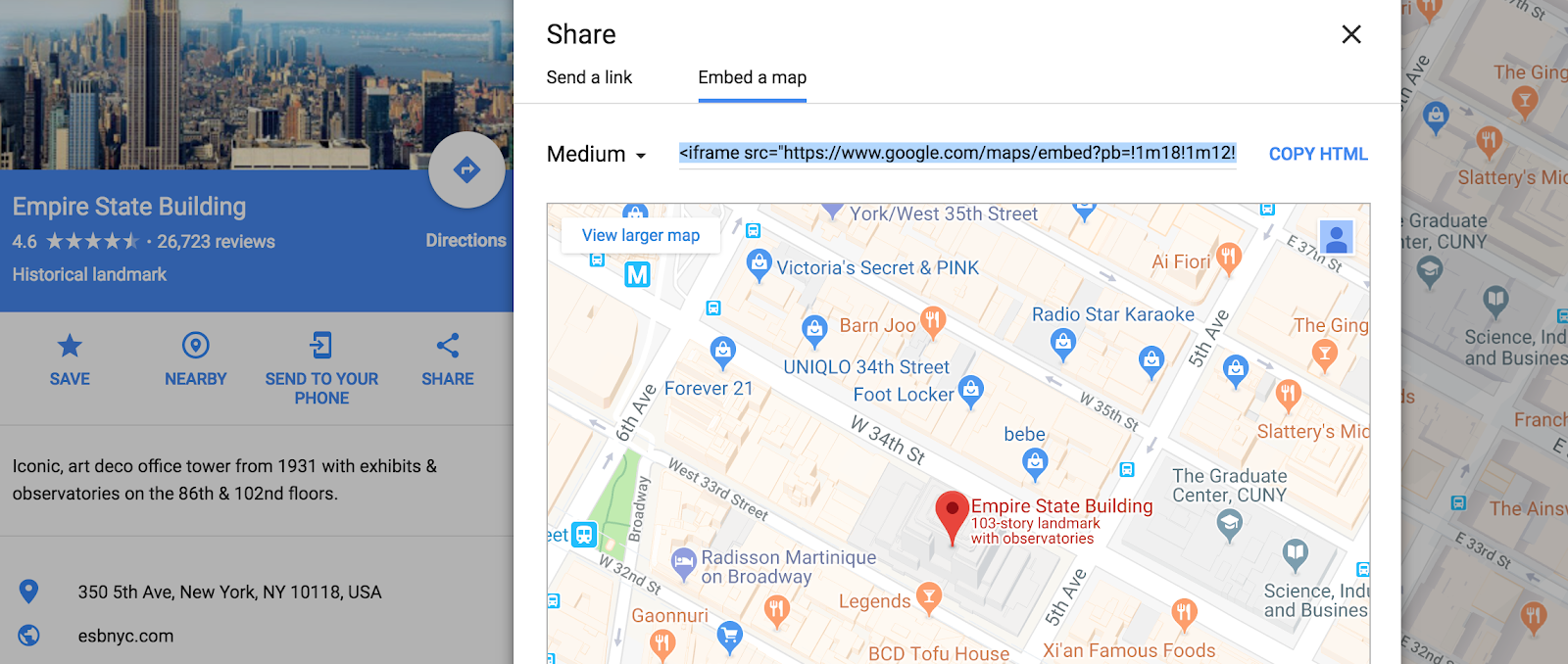
คุณสามารถเลือกขนาดแผนที่ได้จากเมนูแบบเลื่อนลง แต่องค์ประกอบหลักที่คุณต้องการคือโค้ด iframe ที่อยู่ข้างๆ เพียงคลิกปุ่ม คัดลอก HTML และไปยังขั้นตอนถัดไป
ขั้นตอนที่ # 3
หากต้องการเพิ่มแผนที่ของคุณไปยังเว็บไซต์ของคุณ ให้นำทางไปยังหน้าหรือโพสต์ที่ต้องการภายในแดชบอร์ด WordPress ไปที่ Text editor และวางโค้ดที่คัดลอกไว้ที่ตำแหน่งที่คุณต้องการ:

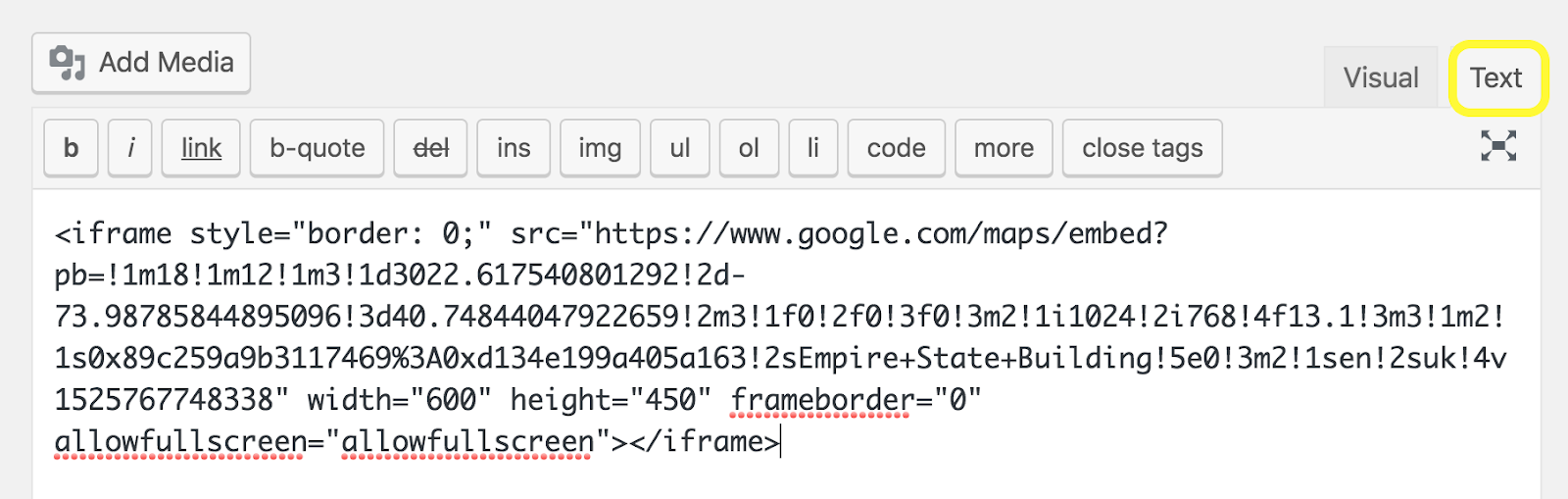
หากต้องการดูว่า Google Map ของคุณจะแสดงอย่างไร เพียงเลือก Visual Editor:
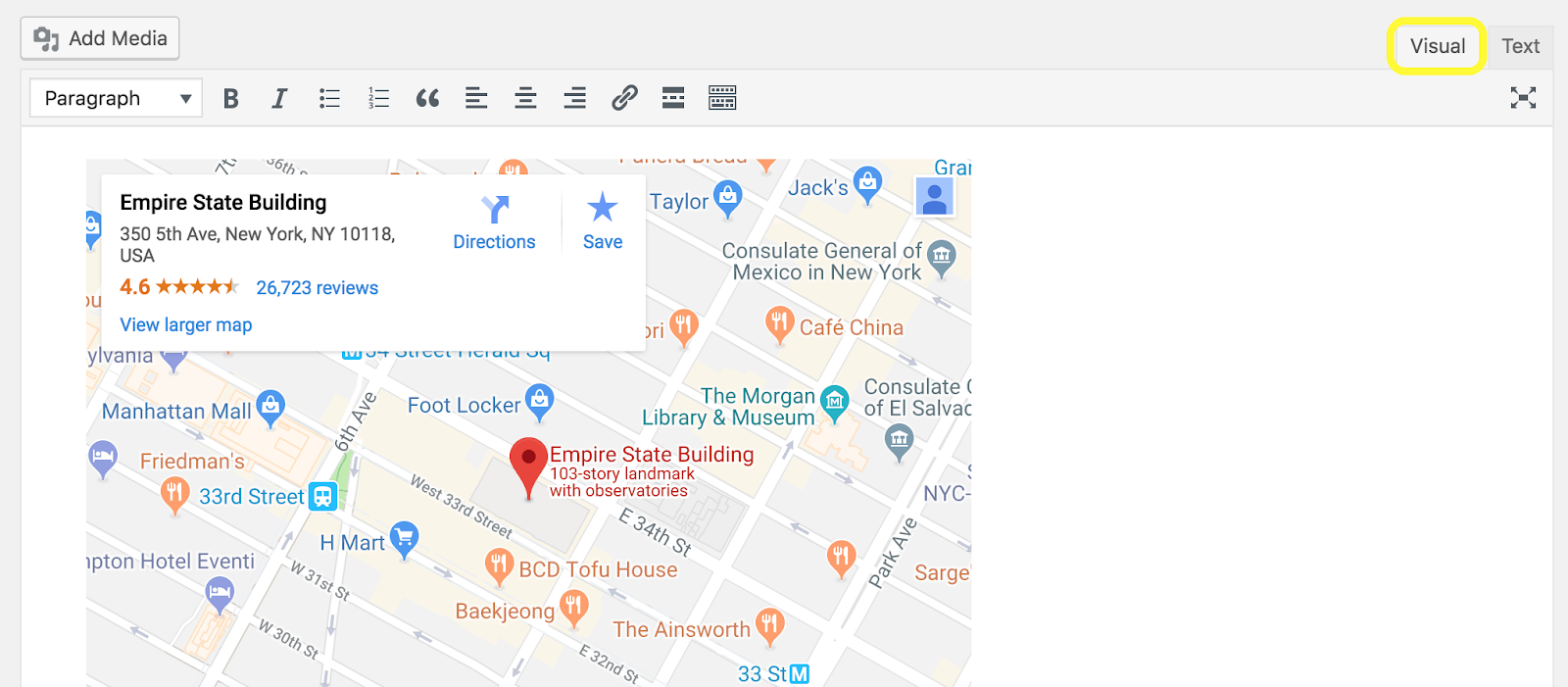
เมื่อคุณพอใจกับวิธีการนำเสนอของ Google Map แล้ว ให้บันทึกการเปลี่ยนแปลงของคุณ เท่านี้ก็เสร็จเรียบร้อย!
การฝัง Google Maps ผ่านปลั๊กอิน
หากคุณต้องการเพิ่มความสวยงามให้กับ Google Map ของคุณ แทรกเป็นวิดเจ็ต หรือกำหนดลักษณะการทำงานบนไซต์ของคุณ คุณจะต้องมีอะไรมากกว่าโค้ด iframe ทั่วไป ปลั๊กอิน WordPress ของ Google Maps ต่อไปนี้จะช่วยให้คุณสามารถจัดรูปแบบแผนที่และควบคุมวิธีการทำงานบนไซต์ของคุณได้อย่างง่ายดาย มาดูกัน!
WP Google แผนที่
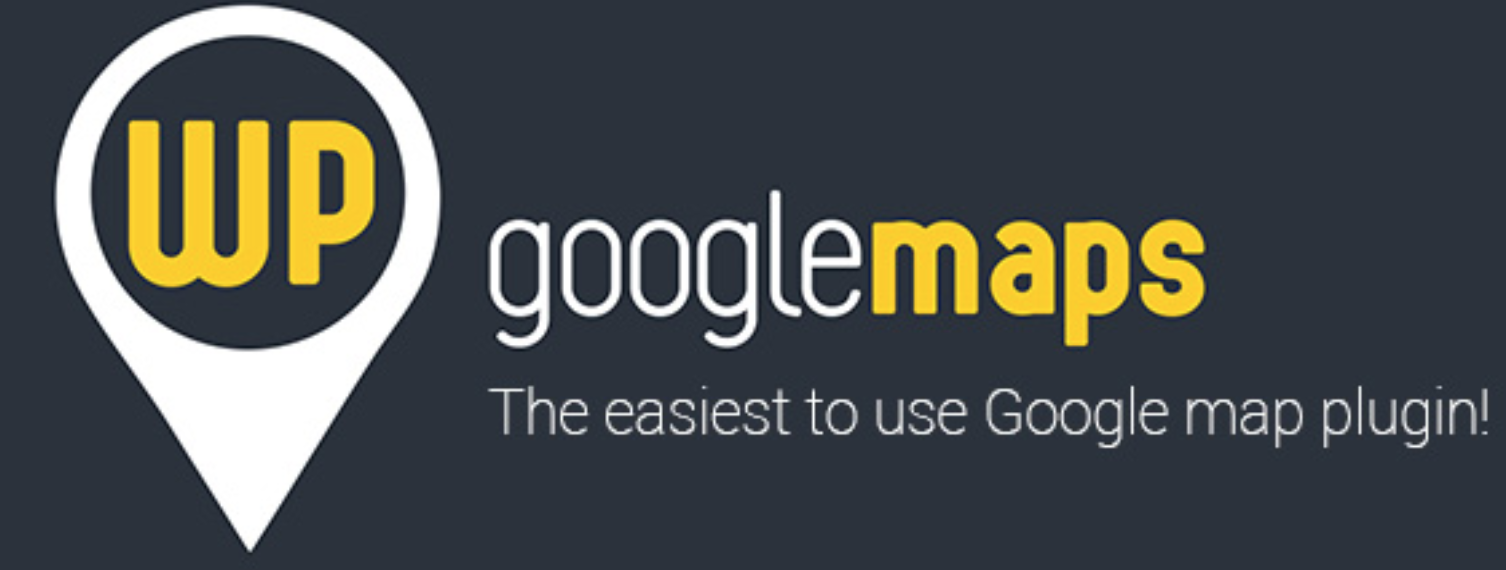
WP Google Maps เป็นปลั๊กอินที่เน้นคุณลักษณะที่ช่วยให้คุณสร้างแผนที่หลาย ๆ และเพิ่มลงในไซต์ของคุณด้วยการคลิกเพียงไม่กี่ครั้ง มันมาพร้อมกับรูปแบบแผนที่ที่สร้างไว้ล่วงหน้าเก้าแบบให้เลือก เช่นเดียวกับฟังก์ชั่นสำหรับการอัปโหลดการออกแบบที่กำหนดเอง นอกจากนี้ยังมีฟังก์ชันระบุตำแหน่งร้านที่มีประโยชน์อย่างยิ่ง ซึ่งช่วยให้ผู้ใช้สามารถค้นหาสาขาหรือร้านสาขาของธุรกิจของคุณที่ใกล้พวกเขาที่สุดได้ทันที
นอกจาก WP Google Maps เวอร์ชันฟรีแล้ว ยังมีแพ็คเกจ Pro Add On ในราคา $39.99 ซึ่งมีตัวเลือกสำหรับการอัปโหลดไอคอนที่กำหนดเอง คุณสมบัติตัวระบุตำแหน่งร้านขั้นสูง และอื่นๆ อีกมากมาย
วิดเจ็ต Google แผนที่
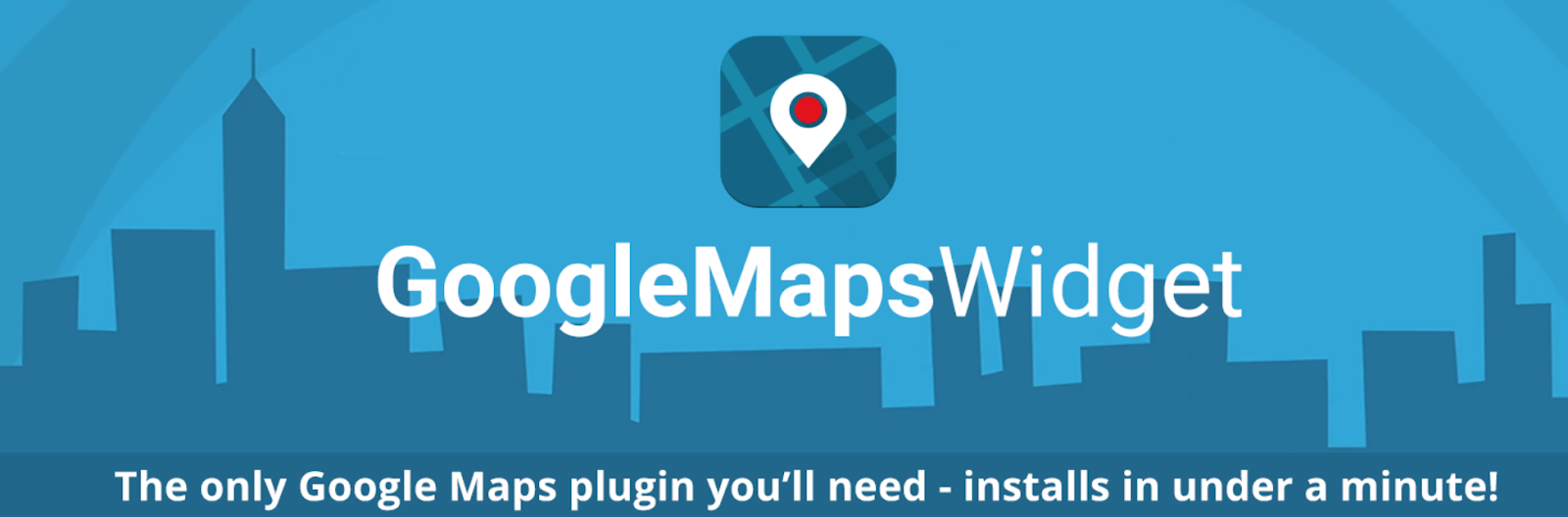
ปลั๊กอินขนาดเล็กนี้ให้คุณเพิ่ม Google Maps ทั้งขนาดเต็มและภาพขนาดย่อที่ฝังลงในเว็บไซต์ของคุณ แม้ว่าจะไม่มีตัวเลือกการปรับแต่งมากมายเท่า WP Google Maps แต่ปลั๊กอินนี้จะช่วยให้คุณปรับขนาด รูปแบบสี และข้อจำกัดในการซูมแผนที่ของคุณได้
แม้ว่า Google Maps Widget จะให้บริการฟรี แต่ก็มีเวอร์ชันพรีเมียมที่เริ่มต้นที่ 29 ดอลลาร์ ซึ่งเพิ่มฟังก์ชันต่างๆ เช่น การกรองหมุดตำแหน่งของคุณตามความต้องการของผู้ใช้
WD Google Maps – ปลั๊กอิน Google Maps Builder
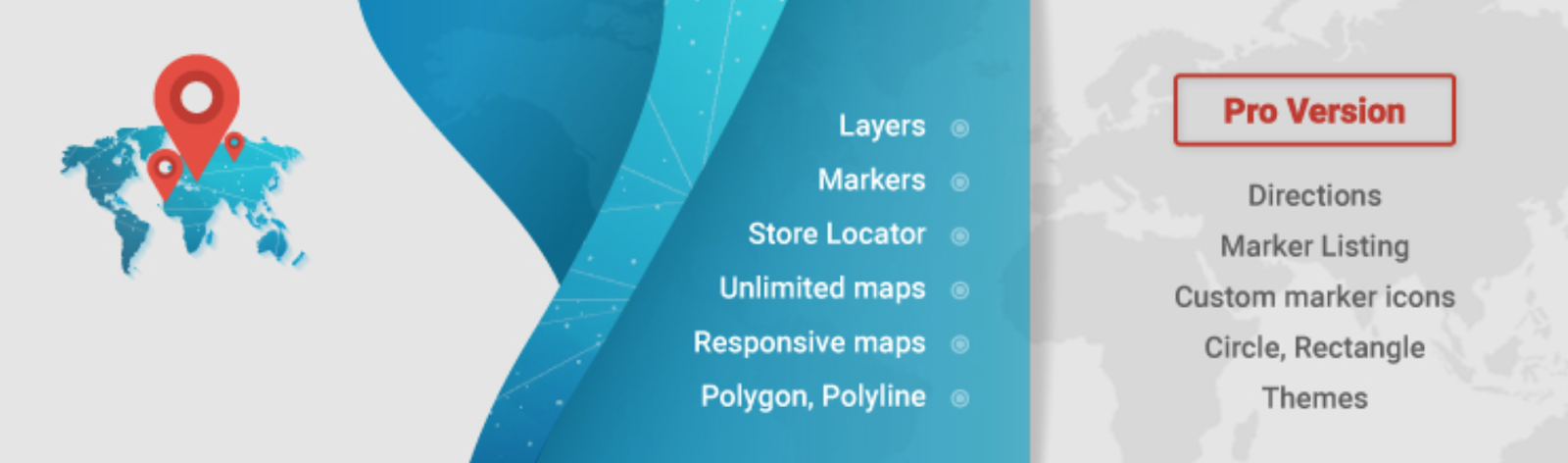
หากคุณกำลังมองหาปลั๊กอินที่จะช่วยให้คุณแสดงพื้นที่ให้บริการหรือเส้นทางที่กำหนดไว้ล่วงหน้าถัดจากแผนที่ของคุณ WD Google Maps อาจเป็นตัวเลือกที่เหมาะสม ปลั๊กอินที่มีประสิทธิภาพและหลากหลายนี้ยังให้คุณเพิ่มเครื่องหมายได้ไม่จำกัด ซึ่งสามารถรวมคำอธิบายและรูปภาพของที่ตั้งธุรกิจต่างๆ ของคุณ
เช่นเดียวกับโซลูชันอื่นๆ ในรายการนี้ WD Google Maps นั้นให้บริการฟรีแต่ยังมีเวอร์ชันพรีเมียมอีกด้วย ซึ่งรวมถึงรูปแบบแผนที่เพิ่มเติมและฟีเจอร์ระบุตำแหน่งร้าน และเริ่มต้นที่ 30 ดอลลาร์
รับการสนับสนุน WordPress ที่เชื่อถือได้และราคาไม่แพงด้วย WP Engine
ที่ WP Engine เราให้การสนับสนุนที่เชื่อถือได้และการบริการลูกค้าที่โดดเด่นเพื่อช่วยให้เว็บไซต์ WordPress ของคุณทำงานได้อย่างเต็มประสิทธิภาพ ไม่ว่าคุณจะต้องการเพิ่มความเร็วไซต์ของคุณ แก้ไขปัญหาข้อผิดพลาด หรือปรับปรุงความสามารถในการปรับขนาด เราจะตอบสนองอย่างรวดเร็วเพื่อตอบสนองความต้องการของคุณ เหนือสิ่งอื่นใด พนักงานให้ความช่วยเหลือที่เป็นตัวเอกของเราทำงานทุกวันตลอด 24 ชั่วโมง
คุณสามารถค้นหาบทความ WordPress ที่มีประโยชน์มากมายได้ในศูนย์ทรัพยากรเฉพาะของเรา หากคุณมีคำถามเฉพาะเจาะจงเกี่ยวกับข้อเสนอของเรา หรือต้องการสอบถามเกี่ยวกับแผนการโฮสต์ที่มีคุณภาพของเรา โปรดติดต่อเราวันนี้!
